Как блокировать спам‑звонки на iPhone и iOS


Вы сидите на важной встрече: iPhone был переведен в беззвучный режим, но вдруг вибрирует. На экране — неизвестный номер. Вы нажимаете красную кнопку «Отклонить», потому что это неудобно, и продолжаете слушать докладчика.
Звонок повторяется. Снова «Отклонить». На третий раз вы уже начинаете думать, может быть, вызов важный, выходите из зала и берёте трубку.
— Добрый день, — звучит голос. — «Я из компании X, поздравляю, вы выиграли специальное предложение — можете купить эту блестящую бесполезную штуковину со скидкой!»
Навязчивые спам‑звонки похожи на комаров в дождливом лесу — их много, и они раздражают. Просто игнорировать все неизвестные номера — не всегда хорошая идея: среди них могут быть важные звонки. Хорошая новость в том, что у iOS есть инструменты для фильтрации, а для более тонкой работы — сторонние приложения.
Почему спам‑звонки продолжают приходить
- Коммерческие обзвоны делаются автоматически с помощью роботов и баз номеров. Они меняют номера, чтобы обходить блокировки.
- Многие номера не занесены в общие базы, поэтому приложение может не знать о новом спамере.
- Операторы и законы отличаются в разных странах — не всегда есть единый «черный список».
Важно: ни одно решение не даёт 100% гарантии — цель комбинировать инструменты и привычки.
Интеграция фильтров спама на iOS
iOS — закрытая экосистема: приложения не могут напрямую модифицировать системные функции без разрешения пользователя. После установки блокировщика спама нужно дать ему право работать.
- Установите выбранное приложение из App Store (например, TrueCaller).
- Откройте «Настройки → Телефон → Блокировка и определение абонента» (Settings → Phone → Call Blocking & Identification).
- Включите переключатель рядом с аппом, чтобы разрешить определение и блокировку.
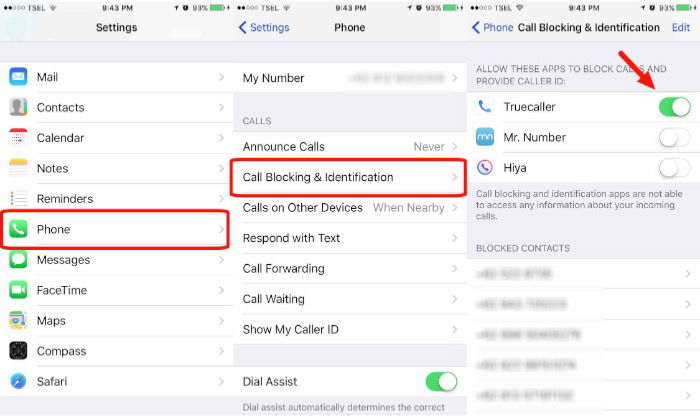
После этого приложение сможет помечать входящие вызовы как «спам» или блокировать их полностью. Но оно не может вмешиваться в звонок без вашего разрешения.
TrueCaller — пример работы
Мы используем TrueCaller как пример: приложение бесплатное, умеет определять спам и позволяет блокировать номера и отправлять отчёты. Приложение также доступно на Android.
Особенность: TrueCaller может выявлять неизвестный номер прямо из списка вызовов.
- Откройте журнал вызовов, найдите неизвестный номер.
- Нажмите значок «i» (информация) справа от номера.
- На странице информации выберите «Поделиться контактом», затем в списке расшаривания — TrueCaller.
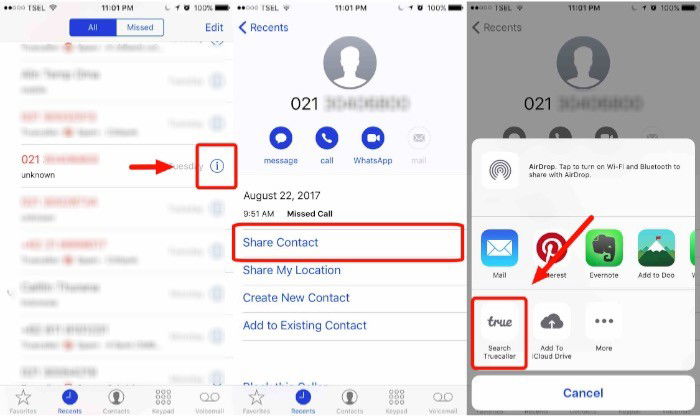
В TrueCaller откроется карточка номера. Если номер есть в базе сообщества спамеров, вы увидите пометку и сможете нажать «Просмотреть профиль» для деталей или «Заблокировать и пожаловаться», чтобы добавить номер в базу.
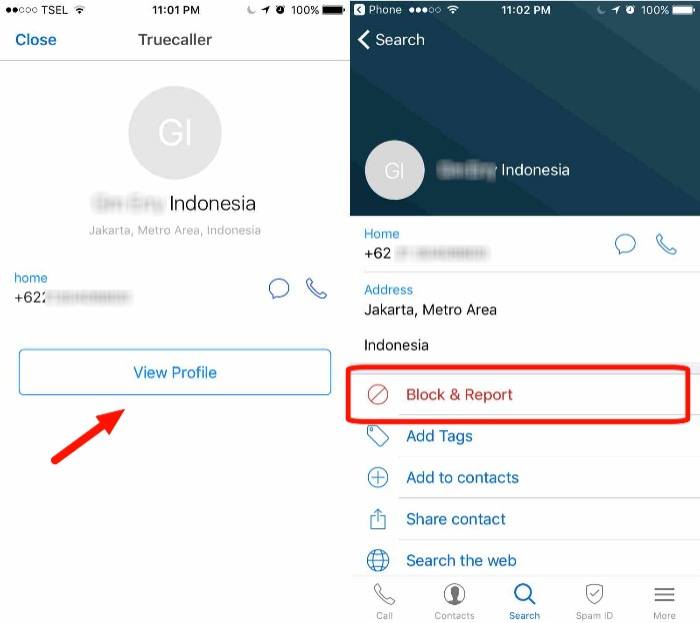
Если номера ещё нет в базе, вы можете отправить жалобу вручную — это помогает сообществу делать список актуальным. Чтобы получить самые свежие данные, откройте приложение и обновите базу через «Spam ID → Update Now» или аналогичную опцию.
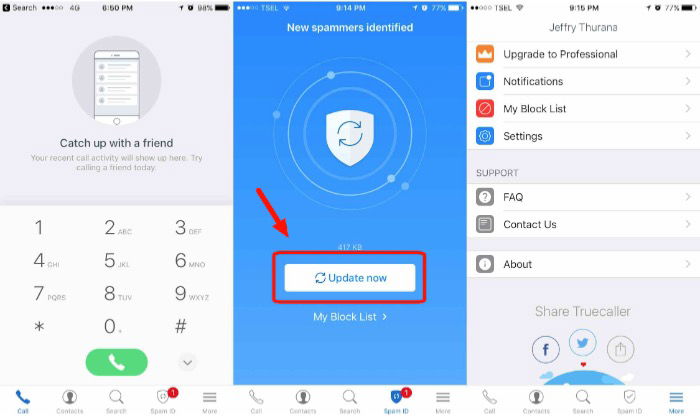
Даже с обновленной базой некоторая часть спама может проходить. Приложение пытается определять входящие вызовы по базе данных — это существенно снижает количество нежелательных звонков, но не делает их исчезающими полностью.
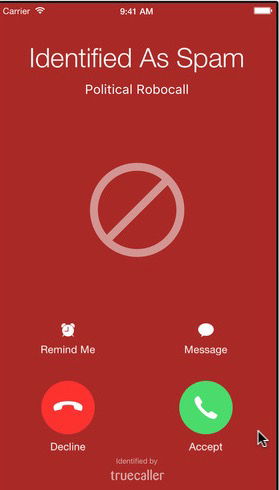
Альтернативные и дополнительныe подходы
- Встроенная функция iOS «Отключать неизвестных абонентов» (Settings → Phone → Silence Unknown Callers). Она направляет звонки с номеров, которых нет в ваших контактах, на голосовую почту. Подходит, если вы ждёте звонки только от известных контактов.
- Блокировка номеров вручную: «Телефон → Недавние → i → Заблокировать абонента».
- Операторские фильтры: многие мобильные операторы предлагают услуги фильтрации номеров и черные списки. Обратитесь в службу поддержки оператора.
- Создание контакт‑списка доверенных номеров (Whitelist) — полезно для тех, кто получает критичные звонки только от узкого круга людей.
- Перенаправление на голосовую почту с автоответом и последующая проверка сообщений.
Когда эти методы не подходят: если вы ждёте редкие, но важные звонки с неизвестных номеров (врач, авиакомпания), «Отключать неизвестных» может помешать. В этом случае используйте блокировщик и вручную проверяйте неясные номера.
Практический мини‑чеклист (роль‑ориентированный)
Для рядового пользователя:
- Установить и включить один блокировщик в Настройках.
- Обновлять базу спама в приложении раз в неделю.
- Блокировать и жаловаться на надоедливые номера.
Для менеджера (меньше риска пропустить важное):
- Не включать «Отключать неизвестных», если ожидаются незарегистрированные контакты.
- Использовать Whitelist и отдельный рабочий номер при необходимости.
Для IT‑администратора/корпоративной безопасности:
- Дать рекомендации сотрудникам по использованию Whitelist/Blacklist.
- Оценивать операторские решения и централизованные SIP/телефонические фильтры.
Критерии приёмки: как оценить блокировщик спама
- Точность пометок: приложение помечает большинство явно спамовых номеров.
- Скорость обновлений: база данных получает регулярные обновления.
- Контроль пользователя: есть простая возможность блокировать и отменять блокировку.
- Конфиденциальность: приложение минимизирует отправку личных контактов и объясняет, какие данные отправляются.
Приватность и безопасность
Обратите внимание на разрешения приложения: многие блокировщики запрашивают доступ к контактам для улучшения определения номера. Перед тем как предоставить доступ, прочитайте политику конфиденциальности и условия. Если вы не хотите делиться контактами — выберите приложение, которое работает по облачной базе без загрузки адресной книги, или не предоставляйте доступ.
Важно для ЕС и стран с GDPR: проверяйте, где хранится база и как производится обработка персональных данных. Если вы не уверены, используйте встроенные iOS‑инструменты и операторские сервисы.
Когда подходы не работают (контрпримеры)
- Номер спамера был сменён сразу после блокировки — тогда блокировка по конкретному номеру бессильна.
- Спам приходит через подмену Caller ID (спуфинг) — блокировать надо не только номер, но и сообщать оператору и использовать более строгие фильтры.
- Если злоумышленник использует локальные номера или номера вашего региона, пометки могут запаздывать.
Быстрая инструкция — мини‑методология
- Установите доверенное приложение (TrueCaller или аналог).
- Включите его в Настройках → Телефон → Блокировка и определение абонента.
- Обновите базу спама и проверьте недавние входящие.
- Блокируйте/пожалуйтесь на номера, которые вам мешают.
- Подключите операторский фильтр при необходимости.
flowchart TD
A[Входящий звонок с неизвестного номера] --> B{Известен ли номер?}
B -- Да --> C[Принять звонок]
B -- Нет --> D[Помечен как спам?]
D -- Да --> E[Отклонить / Блокировать]
D -- Нет --> F{Ожидается ли важный звонок?}
F -- Да --> C
F -- Нет --> E
E --> G[Пожаловаться в приложение / оператору]Краткая сводка и рекомендации
- Комбинируйте инструменты: сторонние блокировщики + системные функции iOS + операторские фильтры.
- Регулярно обновляйте базы данных спамера и жалуйтесь на новые номера — это повышает эффективность сообщества.
- Проверяйте разрешения приложений и следите за приватностью данных.
Вопрос для вас: испытываете ли вы проблемы со спам‑звонками? Какой способ работает лучше всего — встроенные инструменты iOS, сторонние приложения или фильтры оператора? Поделитесь опытом в комментариях.
Часто задаваемые вопросы
Можно ли полностью остановить спам‑звонки?
Нет — полностью остановить всех автоматических обзвонов невозможно, но можно сильно уменьшить их количество сочетанием инструментов и привычек.
Безопасно ли давать доступ к контактам приложениям‑блокировщикам?
Это зависит от приложения. Читайте политику конфиденциальности и выбирайте проверенные сервисы. Если не хотите давать доступ, пользуйтесь встроенными функциями iOS и операторскими услугами.
Стоит ли пользоваться функцией «Отключать неизвестных абонентов»?
Да, если вы редко ждёте звонков от неизвестных номеров. В противном случае используйте блокировщик и ручную проверку.
Как быстро добавить номер в базу спама?
В большинстве приложений — открыть карточку номера, нажать «Заблокировать и пожаловаться» или «Report spam». Это отправит номер в сообщественную базу.
1‑строчный глоссарий
- Whitelist: список доверенных номеров, от которых звонки не блокируются.
Похожие материалы

Троян Herodotus: как он работает и как защититься

Включить новое меню «Пуск» в Windows 11

Панель полей сводной таблицы в Excel — руководство

Включить новое меню «Пуск» в Windows 11

Дубликаты Диспетчера задач в Windows 11 — как исправить
